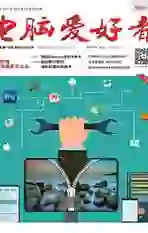藏起老盘 ADC的新用途
2016-12-16尚可
尚可
如今,使用光盘的机会越来越少了,然而大家一定还藏有不少宝贵的资料光盘。那么,万一遇到需要这些光盘中的资料时,电脑上没装光驱,即便是借用别人的电脑,也不知资料到底在自己的哪张光盘中,怎么定位?借助ADC的资料整理功能,给你家的光盘(或其他介质老资料)做一次归档。这样,就再也不发愁查找老资料了。
1. 老光盘建档归档
首先需要做的工作是将光盘整理编号,光盘最好按类装于不同的光盘盒、光盘册、光盘柜中。首先给光盘容器编号,例如H01表示第01号盒,C01表示第01号册,G01表示第01号柜等。然后给每个容器的光盘也编号(用光盘笔标记),如H01-001表示第01盒中的第001号光盘,G01-004表示第01号柜中的第004张光盘等。这样,每一张光盘就有了它的唯一原始位置。实际取放时,要严格按照这一规则来取放。否则,如果乱放一顿,将来即便是建立了数据库,也难找到光盘的实际位置。
以上是光盘的物理编号,下面接着就要为每一张光盘建立数据库档案了。
启动ADC资料管理软件,单击工具栏上的第一个按钮新建数据库。然后将要入库的光盘放入光驱中,点击工具栏上的“新增卷标目录”按钮,选择光盘所在的盘符,点击“确定”,软件开始扫描碟片的所有文件夹和文件,为建立光盘数据库准备一手资料(图1)。
扫描结束后,为此张光盘设定数据库的名称标志(即前述光盘编号)。同时,若有必要,还可以添加文件类别或备注文字信息(图2)。经过上述操作,一张光盘就加入到数据中了。每张光盘扫描之后,记得点击存盘按钮,将数据库文件存盘。ADC数据文件是以.CAT扩展名保存在磁盘中的。
如法炮制,将所有光盘都加入到该光盘数据库中。
2. 移动媒体也能建档
其实,不单单是光盘能用上述方法建档入库。如果你的一些资料是放在移动硬盘、闪存盘或者是闪存卡中的,也可以用如上办法给这些介质编号,然后用读卡器、硬盘底座、硬盘盒等接口设备,将这些设备接入到电脑,给每个有独立编号的介质扫描归档,建立数据库记录信息。
不同于光盘,对于闪存盘或移动硬盘来说,里面的文件信息可能会由于删除、修改或添加而改变,这时数据库中的信息也应该随之更新才能符合实际。当介质文件数据发生变化后,需要接入介质,选中左侧介质列表中的当前介质,点击工具条上的“更新卷标目录”按钮,对数据库进行更新(图3)。
按上述相同的方法,将所有的移动硬盘、闪存盘、闪存卡等介质统统加入到数据库中。数据库可以按介质类型单独建立,也可以只建立一个CAT文件,其中包含各种类型的数据介质。
3. 如何离线查询资料
资料库建成之后,我们就可以将这些光盘或移动介质按先前设计的保存位置归位了。接下来的工作就是在需要的时候,通过ADC数据库进行查询了。这种查询,我们也称之为“离线查询”,因为移动介质已经离开了电脑,实际文件是无法直接访问的,我们看到的只是文件目录。
离线查询时,只需启动ADC软件,打开先前创建的数据库,然后点击ADC工具栏上的“查找目录文件”放大镜搜索按钮进行查询(图5)。
在查找窗口中输入关键词,例如我们要查找“连环画”,点击“查找”按钮后,软件会自动列出库中所包含的满足条件的记录,其中“名称”一列为符合条件的资源名称,“磁盘”一列为介质编号(可据此找到该盘的实际存放位置),后面是文件大小和日期等信息(图6)。
双击查找结果列表中的某个感兴趣资源,随后会自动跳转到资料管理目录中,并自动展开资源所在的介质目录,你可以进一步看清该资源所在盘的具体存储情况(图7)。
4. 资料清单的导出导入管理
对于不同类别或不同地点形成的CAT数据库文件,可通过“文件→导入”命令进行数据库合并,还可以通过“文件→导出”命令将当前数据库中的某些数据导出为列表文件。
小提示
这项工作需要借助于光驱来完成。如果你的电脑中配有光驱尚好,否则,可向别人借一个USB移动光驱接入以便光盘归档,这种方法最方便,不用打开机箱挂接光驱,更适合于不带光驱的笔记本使用。如果要归档的光盘资料很多,花费几十元买一个USB移动光驱也值得。